Geriausia nemokama ir mokama „Syslog Server“ programinė įranga, skirta „Windows“.

„Syslog Server“ yra svarbi IT administratoriaus arsenalo dalis, ypač kai reikia tvarkyti įvykių žurnalus centralizuotoje vietoje.
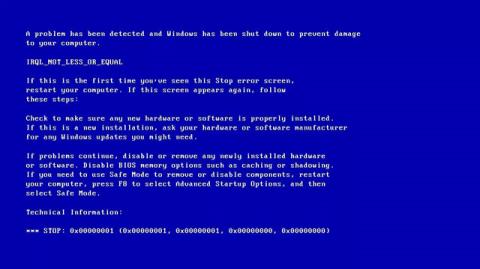
Klaida IRQL NOT LESS OR EQUAL yra su atmintimi susijusi klaida, kuri dažnai atsiranda, kai sistemos procesas arba tvarkyklė bando pasiekti atminties adresą be tinkamų prieigos leidimų.
Žemiau pateikiamas IRQL NOT LESS OR EQUAL klaidos ekrano pavyzdys.
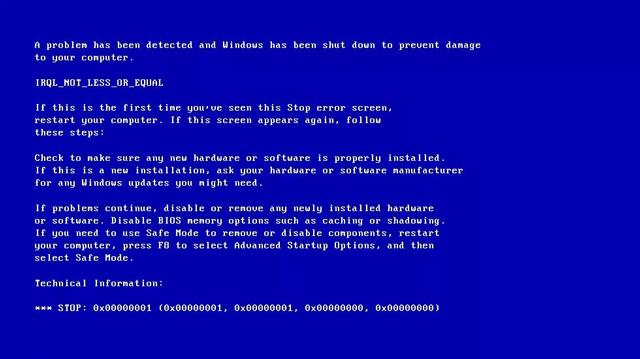
Kaip ištaisyti IRQL NOT LESS OR EQUAL klaidą sistemoje Windows
Sugadinti sistemos failai
Dažniausia šios klaidos priežastis yra sugadinti sistemos failai. Taip yra dėl kompiuterio viruso infekcijos , elektros energijos tiekimo nutraukimo arba disko įrašymo klaidos.
Įrenginio tvarkyklė nesuderinama
Tai taip pat yra viena iš dažniausių IRQL NOT LESS OR EQUAL klaidos priežasčių. Diegiant naują sugedusią įrenginio tvarkyklę sukels suderinamumo problemų. Norėdami išspręsti problemą, turite grįžti prie senosios versijos.
Sugedusi aparatūra
Šią klaidą gali sukelti sugedusi pagrindinė plokštė arba RAM.
Programinė įranga įdiegta neteisingai
Kartais šią klaidą taip pat sukelia neteisingas „Windows“ diegimas ir konfigūracija.
Atnaujinkite Windows versiją
Paskutinė dažna priežastis yra sena „Windows“ versija, įdiegta naujoje versijoje. Kartais sistemos failai nėra tinkamoje vietoje, todėl vartotojai turi sukurti atsargines failų kopijas ir atlikti naują diegimą (švarų diegimą), kad išvengtų konfliktų tarp versijų.
Šie trikčių šalinimo metodai taikomi Windows 10, 8, 7, Windows Vista ir XP.
Jei klaida IRQL_NOT_LESS_OR_EQUAL įvyksta įdiegus programinę įrangą, tai greičiausiai dėl tos programinės įrangos viruso, dėl kurio kompiuteris susiduria su mėlyno ekrano klaida. Taigi, galite atlikti šį programinės įrangos pašalinimo būdą, kad sužinotumėte, ar ši problema išspręsta, ar ne.
1 veiksmas : norėdami tęsti , meniu Pradėti spustelėkite Nustatymai .
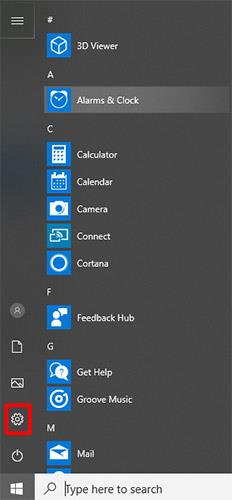
Meniu Pradėti spustelėkite Nustatymai
2 veiksmas : Norėdami tęsti, nustatymų puslapyje spustelėkite Programos .
3 veiksmas : spustelėkite Programos ir funkcijos ir dešinėje nustatykite rūšiavimą pagal diegimo datą, kad tęstumėte.
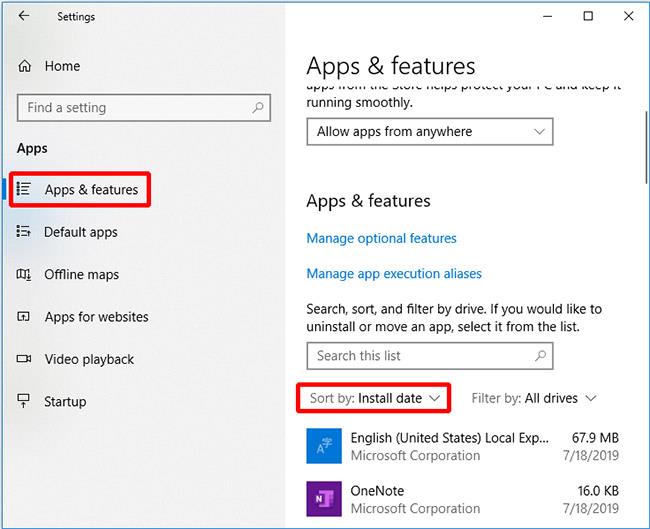
Spustelėkite Programos ir funkcijos
4 veiksmas : pasirinkite programą ir spustelėkite Pašalinti.
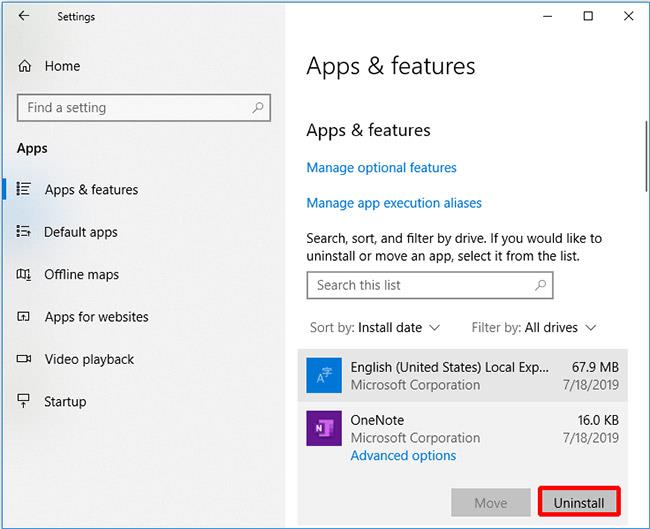
Pasirinkite programą ir spustelėkite Pašalinti
Jei pašalinate neseniai įdiegtą programinę įrangą ir vis tiek gaunate IRQL_NOT_LESS_OR_EQUAL klaidą, galite išbandyti kitą metodą.
Veikdami kompiuteriai išskiria daug šilumos. Jei kompiuterio priedai kuo greičiau nepašalins karšto oro iš kompiuterio, procesoriaus temperatūra bus per aukšta , todėl turėsite imtis veiksmų kompiuteriui atvėsti . Štai keletas būdų, kaip sumažinti kompiuterio temperatūrą:
Šis metodas nepašalina IRQL_NOT_LESS_OR_EQUAL klaidos? Tada jums reikia išbandyti kitą metodą.
Norėdami išjungti sistemos atminties talpyklą, turite pasiekti BIOS / UEFI meniu. Žr. straipsnį BIOS įvedimo įvairiuose kompiuterių modeliuose instrukcijos . Įėję į BIOS/UEFI meniu, atlikite šiuos veiksmus:
1 žingsnis . Pasiekite meniu Išplėstinė. Priklausomai nuo BIOS / UEFI versijos, šis meniu turės skirtingus pavadinimus.
2 žingsnis . Raskite parinktį Talpyklos atmintis .
3 veiksmas . Paspausk Enter .
4 veiksmas . Pasirinkite Išjungta .
5 veiksmas . Paspauskite F10 , kad išsaugotumėte pakeitimus ir išeitumėte.
6 veiksmas . Iš naujo paleiskite kompiuterį.
Kai kuriais atvejais turite įsitikinti, kad Windows 8/8.1 įdiegta naujausia versija, kad ištaisytumėte IRQL NOT LESS OR EQUAL klaidą. Turėtumėte įjungti automatinių naujinimų parinktį .
Atlikite šiuos veiksmus:
1 žingsnis . Paleiskite „Windows“.
2 žingsnis . „Windows Vista“ ir „Windows 7“ naudotojai gali įvesti naujinimą paieškos laukelyje, kad atidarytų „Windows“ naujinimus.
„Windows 8“ naudotojai gali atidaryti žavesio juostą paspausdami „Windows“ klavišą + C ir tada „Nustatymai“ > „Keisti kompiuterio nustatymus“.
3 veiksmas . Spustelėkite Atnaujinti ir atkurti .
4 veiksmas. Spustelėkite Pasirinkti, kaip bus įdiegiami naujinimai .
5 veiksmas . Pasirinkite Įdiegti naujinimus automatiškai .
6 veiksmas . Laukelyje Rekomenduojami naujinimai pažymėkite laukelį Pateikite man rekomenduojamus naujinimus taip pat, kaip gaunu svarbius naujinimus .
7 veiksmas . Spustelėkite Gerai .
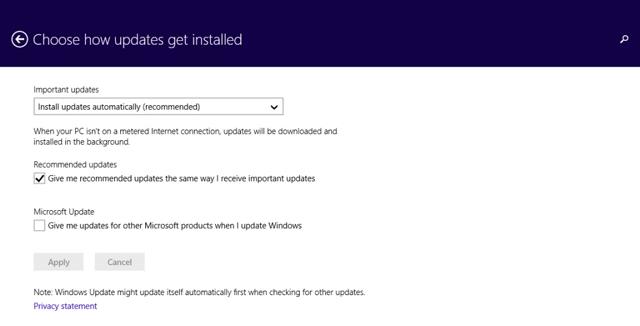
Jei klaidą RQL NOT LESS OR EQUAL sukelia vykdomas procesas, iš naujo paleiskite „Windows“ operacinę sistemą naudodami „Clean boot“, kad išspręstumėte problemą. Naudojant „Clean boot“, iš naujo bus paleistos tik paslaugos arba procesai, reikalingi „Windows“ veikimui.
Atlikite šiuos veiksmus:
1 žingsnis . Atidarykite dialogo langą Vykdyti .
2 žingsnis . Įveskite msconfig ir paspauskite Enter .
3 veiksmas . Eikite į skirtuką Bendra > pažymėkite parinktį Selective Startup .
4 veiksmas . Atžymėkite laukelį Įkelti paleisties elementus .
5 veiksmas . Pasiekite skirtuką Paslaugos .
6 veiksmas . Pažymėkite langelį Slėpti visas Microsoft paslaugas apatiniame kairiajame lango kampe.
7 veiksmas . Spustelėkite Išjungti viską > Gerai .
8 veiksmas . Iš naujo paleiskite „Windows“.
Norėdami iš naujo nustatyti šiuos pakeitimus ir įprastai paleisti „Windows“, atlikite šiuos veiksmus:
1 žingsnis . Eikite į skirtuką Bendra .
2 žingsnis . Pažymėkite parinktį Normalus paleidimas .
3 veiksmas . Spustelėkite Gerai > paleiskite iš naujo.
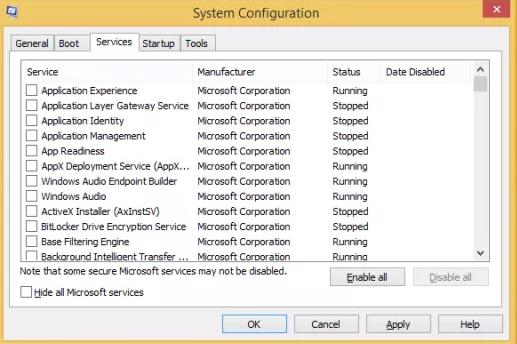
Paprastas, bet kartais veiksmingas būdas ištaisyti šią klaidą – pašalinti iš kompiuterio visus nereikalingus aparatūros įrenginius ir pažiūrėti, ar kompiuteris paleidžiamas normaliai.
Kartais IRQL_NOT_LESS_OR_EQUAL klaidos priežastis yra sugadinti failai. Norėdami tai išspręsti, turite pataisyti sugadintus failus registre. Atlikite šiuos veiksmus:
1 veiksmas : „Windows“ užduočių juostoje spustelėkite paieškos piktogramą .
2 veiksmas : ieškokite komandų eilutės.
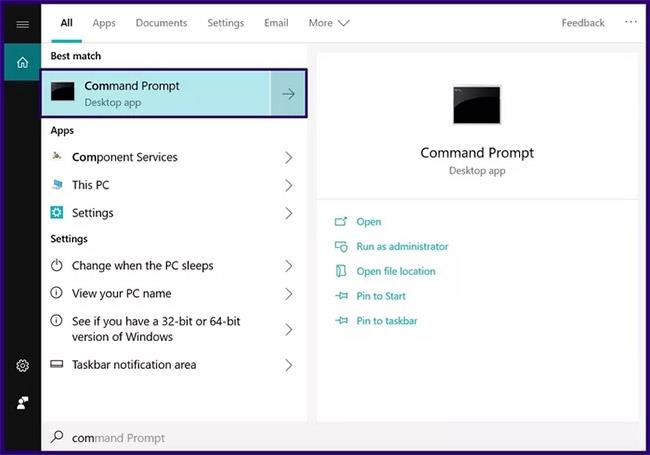
Ieškokite Command Prompt
3 veiksmas : Dešiniuoju pelės mygtuku spustelėkite paieškos rezultatą ir pasirinkite Vykdyti kaip administratorių .
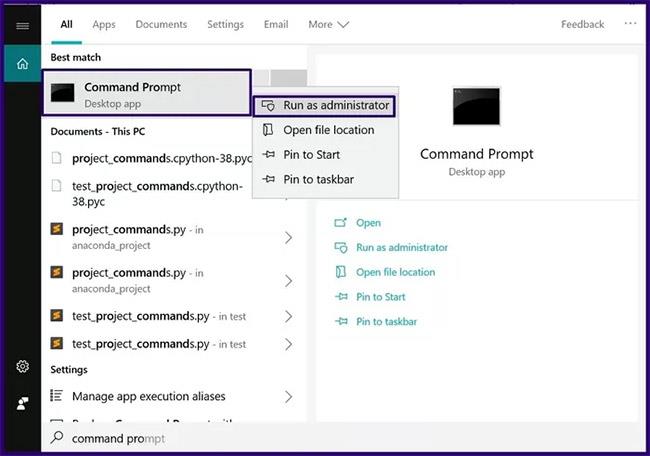
Dešiniuoju pelės mygtuku spustelėkite paieškos rezultatą ir pasirinkite Vykdyti kaip administratorių
4 veiksmas : Komandinėje eilutėje įveskite komandą sfc /scannow .
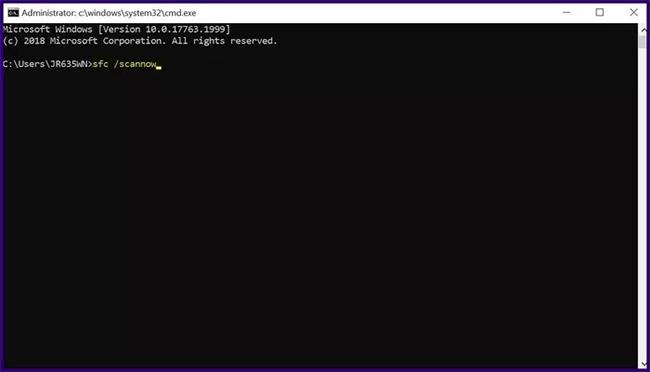
Į komandų eilutę įveskite komandą sfc /scannow
5 veiksmas : parašę komandą spustelėkite Enter ir prasidės nuskaitymo procesas.
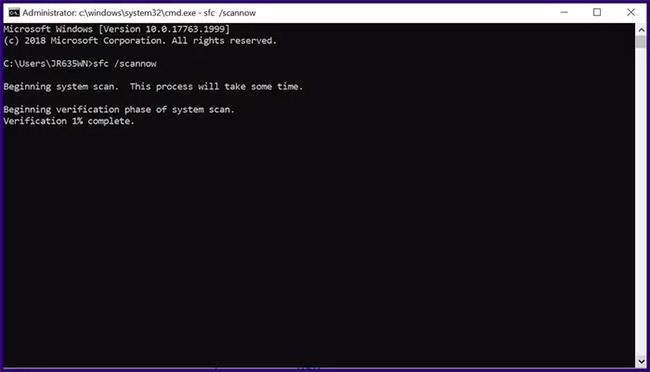
Bus pradėtas nuskaitymas, siekiant rasti probleminius sistemos failus
6 veiksmas : iš naujo paleiskite kompiuterį, kai nuskaitymas bus baigtas.
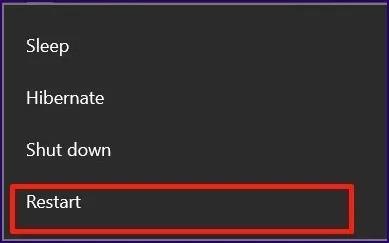
Baigę nuskaitymą, iš naujo paleiskite kompiuterį
Linkime sėkmės!
„Syslog Server“ yra svarbi IT administratoriaus arsenalo dalis, ypač kai reikia tvarkyti įvykių žurnalus centralizuotoje vietoje.
524 klaida: Įvyko skirtasis laikas yra „Cloudflare“ specifinis HTTP būsenos kodas, nurodantis, kad ryšys su serveriu buvo nutrauktas dėl skirtojo laiko.
Klaidos kodas 0x80070570 yra dažnas klaidos pranešimas kompiuteriuose, nešiojamuosiuose kompiuteriuose ir planšetiniuose kompiuteriuose, kuriuose veikia „Windows 10“ operacinė sistema. Tačiau jis taip pat rodomas kompiuteriuose, kuriuose veikia „Windows 8.1“, „Windows 8“, „Windows 7“ ar senesnė versija.
Mėlynojo ekrano mirties klaida BSOD PAGE_FAULT_IN_NONPAGED_AREA arba STOP 0x00000050 yra klaida, kuri dažnai įvyksta įdiegus aparatinės įrangos tvarkyklę arba įdiegus ar atnaujinus naują programinę įrangą, o kai kuriais atvejais klaida yra dėl sugadinto NTFS skaidinio.
„Video Scheduler Internal Error“ taip pat yra mirtina mėlynojo ekrano klaida, ši klaida dažnai pasitaiko „Windows 10“ ir „Windows 8.1“. Šiame straipsnyje bus parodyta keletas būdų, kaip ištaisyti šią klaidą.
Norėdami pagreitinti „Windows 10“ paleidimą ir sutrumpinti įkrovos laiką, toliau pateikiami veiksmai, kuriuos turite atlikti norėdami pašalinti „Epic“ iš „Windows“ paleisties ir neleisti „Epic Launcher“ paleisti naudojant „Windows 10“.
Neturėtumėte išsaugoti failų darbalaukyje. Yra geresnių būdų saugoti kompiuterio failus ir išlaikyti tvarkingą darbalaukį. Šiame straipsnyje bus parodytos efektyvesnės vietos failams išsaugoti sistemoje „Windows 10“.
Nepriklausomai nuo priežasties, kartais jums reikės pakoreguoti ekrano ryškumą, kad jis atitiktų skirtingas apšvietimo sąlygas ir tikslus. Jei reikia stebėti vaizdo detales ar žiūrėti filmą, turite padidinti ryškumą. Ir atvirkščiai, galbūt norėsite sumažinti ryškumą, kad apsaugotumėte nešiojamojo kompiuterio akumuliatorių.
Ar jūsų kompiuteris atsitiktinai atsibunda ir pasirodo langas su užrašu „Tikrinti, ar nėra naujinimų“? Paprastai tai nutinka dėl MoUSOCoreWorker.exe programos – „Microsoft“ užduoties, padedančios koordinuoti „Windows“ naujinimų diegimą.
Šiame straipsnyje paaiškinama, kaip naudoti PuTTY terminalo langą sistemoje Windows, kaip sukonfigūruoti PuTTY, kaip kurti ir išsaugoti konfigūracijas ir kurias konfigūracijos parinktis keisti.








